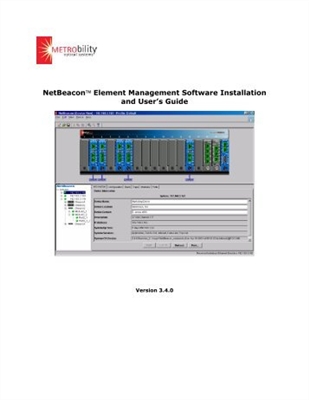Di hin rewşan de, dibe ku bikarhêner hewce bike ku klavyeyê li ser laptopê neçalak bike. Di Windows 10 de, ev dikare bi karanîna amûrên an bernameyên standard pêk were.
Bi Windows 10 re klavyerek li ser laptopê vekişînin
Hûn dikarin alavên bi karanîna amûrên çêkirî dûr bikin an jî nermalavek taybetî bikar bînin ku dê her tiştî ji bo we bike.
Method 1: Bişkojka Kidê Kid
Serlêdanek belaş a ku dihêle hûn nexşeyên mişk, tevliheviyên kesane an tevahiya klavyeyê neçalak bikin. Bi ngilîzî peyda dibe.
Kid Key Lock-ê ji malpera fermî dakêşin
- Bername dakêşin û rêve bikin.
- Di trayê de, li ser îkonê Kid Key Lock-ê bibînin û bikirtînin.
- Hover li ser kirin "Locks" û bikirtînin "Hemî mifteyan bisekinin".
- Têlûs nahêlin. Ger hewce bike ku hûn jê re vekin, tenê vebijarka têkildar hilbijêrin.

Method 2: "Siyaseta Koma Grûpî"
Ev rêbaz di Windows 10 Professional, Enterprise, Perwerde de pêk tê.
- Bipelînin Win + s û di qada lêgerînê de binivîse belavker.
- Hilbijêrin Rêvebirê cîhazê.
- Amûrên ku hûn hewce ne di tabloyê de bibînin Bişkojk û hilbijêrin "Taybetmendî". Pirsgirêkên digel peydakirina heqê rast nabin, ji ber ku bi gelemperî yek amûrek heye, ji bilî, bê guman, we klavyerek pêvek ve girêdide.
- Herin tabloyê "Details" û hilbijêrin "ID Nasname".
- Mafê-ê li ser ID-ê bikirtînin û bikirtînin Kopî kirin.
- Naha bikin Win + r û di warê lêgerînê de binivîsin
gpedit.msc. - Riya xwe bişopînin "Configuration Computer" - Ablonên îdarî - "Pergal" - Sazkirina Amûrê - "Sînorên Sazkirina Saziran".
- Double bikirtînin "Sazkirina alavên qedexe bike ...".
- Vebijêrk vebike û qutikê verê bike "Her weha serlêdan bikin ...".
- Bişkojka bikirtînin "Show ...".
- Nirxa kopîkirî bikirtînin û bikirtînin OKû piştî Serlêdan kirin.
- Laptopê ji nû ve bike.
- Ji bo ku her tişt vekişîne, tenê nirxek danîne Nexapandin di parameterê de "Ji bo sazkirinê înkar bike ...".







Rêbaza 3: “Rêvebirê cîhazê”
Bikaranîn Rêvebirê cîhazê, hûn dikarin ajokarên klavyeyê asteng bikin an rakirin.
- Herin Rêvebirê cîhazê.
- Amûrên guncan bibînin û li ser menuya naverokê bang bikin. Hilbijêrin Nexapandin. Heke ev tişt nabe, hilbijêrin hilbijêrin Jêkirin.
- Actionalakî piştrast bikin.
- Ji bo ku amûrên vekişînin, hûn hewce ne ku heman gavan bişopînin, lê hilbijêrin "Engage". Heke hûn ajokerek jêbirin, wê di menuya jor de bikirtînin "Tionsalakî" - "Vêgihîştina hardware nûve bike".


Rêbaza 4: Fermandariya Pêşîn
- Li ser îkonê menuyê kontekstê bang bikin Destpêkirin û bikirtînin "Rêzeya fermandariyê (rêvebir)".
- Emrê jêrîn kopî bikin û biqeşêrin:
Klavyeya rundll32, nexşandî - Bi lêdana darvekirinê Enter.
- Ji bo ku her tişt gav bavêje, emrê biqedin
Klavyeya rundll32, çalak bike



Bi karanîna van rêbazan, hûn dikarin klavyeyê li ser laptopê bi Windows 10 OS-ê re asteng bikin.